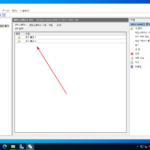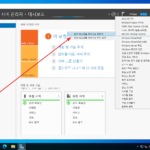윈도우 서버 2022 / KMS(키 관리 서비스) 정품 인증 호스트를 만드는 방법
Created 2023-10-23
Last Modified 2024-10-03
Windows Server 2022에서 KMS(키 관리 서비스) 정품 인증 호스트를 만드는 방법을 요약한다.
Active Directory 도메인 컨트롤러에서 작업함을 가정한다.
볼륨 정품 인증 서비스 역할 추가
- [서버 관리자]에서 [관리 - 역할 및 기능 추가] 실행
- [볼륨 정품 인증 서비스] 역할 추가
- 재부팅 필요 없음
볼륨 정품 인증 도구 구성
- [볼륨 정품 인증 도구]를 실행
- 정품 인증 유형을 [KMS(키 관리 서비스)]로 선택 후 진행
- KMS 호스트 키 입력 후 [커밋]
- 온라인 정품 인증 또는 전화로 정품 인증
- CMD 창에서 다음과 같이 명령하여 라이선스가 사용 허가되고, 키 관리 서비스가 실행 중임을 확인
slmgr /dli
- DNS 관리자에서 _tcp 안에 _VLMCS 레코드가 추가된 것을 확인
정품 인증 테스트
- AD에 조인된 컴퓨터 또는 DNS가 AD 서버로 되어 있는 컴퓨터에서 다음을 실행
- <kms-host-domain>는 적절히 변경
slmgr /skms <kms-host-domain>:1688
- 다음과 같이 명령하여 제품 키 설치
- 제품 키는 https://learn.microsoft.com/ko-kr/windows-server/get-started/kms-client-activation-keys에서 확인
slmgr /ipk VDYBN-27WPP-V4HQT-9VMD4-VMK7H
- 다음과 같이 명령하여 정품 인증을 요청
slmgr /ato
- KMS 호스트에서 다음과 같이 명령하여 카운터가 올라감을 확인
slmgr /dli
- 요청 개수가 25개 이상이면 Windows 클라이언트가 정품 인증. 요청 개수가 5개 이상이면 Windows Server 및 Microsoft Office 제품 정품 인증